苹果手机微信消息通知怎么隐藏内容 iPhone微信通知内容隐藏方法
日期: 来源:小麦安卓网
苹果手机微信消息通知如何隐藏内容?在iPhone上,我们可以通过设置来隐藏微信通知的具体内容,保护个人隐私,只需在设置中找到通知选项,然后选择微信,在显示预览中选择仅标题,这样即可隐藏微信消息的具体内容,只显示消息的标题,有效保护隐私信息。这种方法简单易行,为用户提供了更多隐私保护的选择。
iPhone微信通知内容隐藏方法
步骤如下:
1.
进入微信APP主界面,在下方选择【我】。
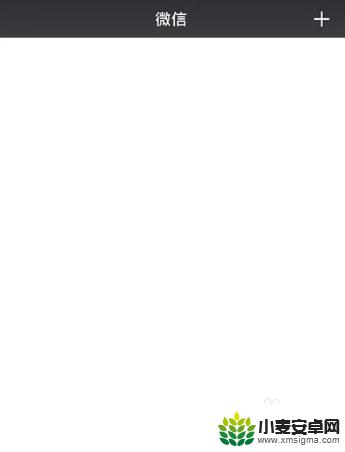
2.进入个人界面,选择【设置】。
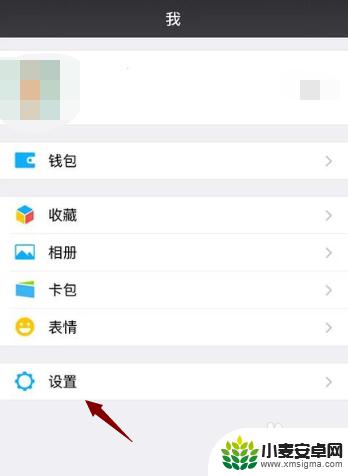
3.进入设置界面,选择【新消息通知】。
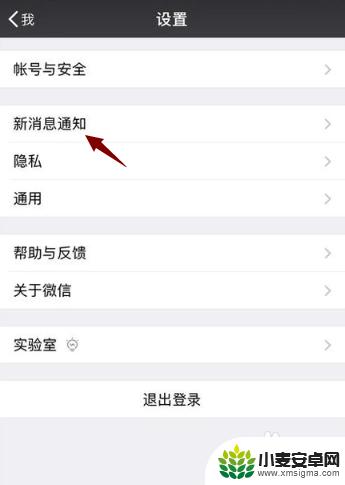
4.在新消息通知中,将【接受新消息通知】右侧滑块关闭。
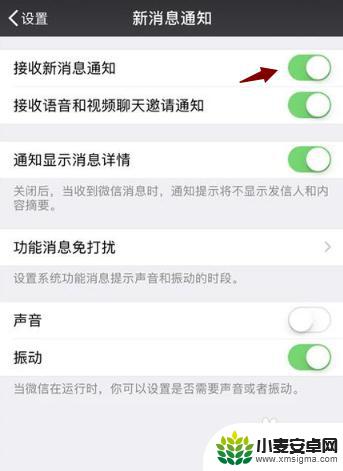
5.弹框提示确认信息,点击【确认关闭】。
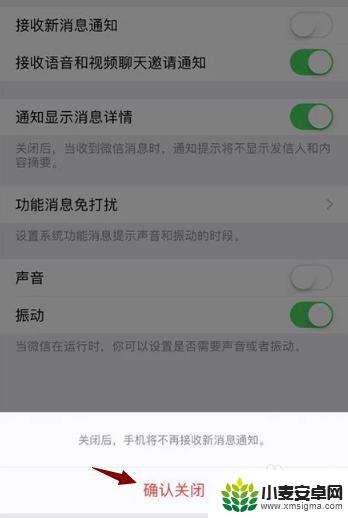
6.关闭后,将不会进行信息提醒。同样,也可以在打开通知的情况下,将【通知显示消息详情】右侧滑块关闭,通知即会不显示内容详情。
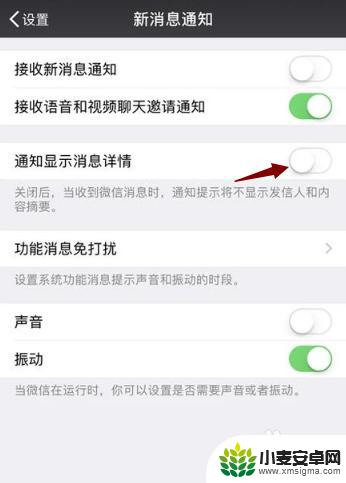
以上就是苹果手机微信消息通知如何隐藏内容的全部内容,还有不清楚的用户可以参考以上步骤进行操作,希望对大家有所帮助。
相关教程
-
微信信息怎么不显示内容出来 微信如何隐藏通知内容
-
苹果手机怎么微信来信息桌面不显示 iPhone微信通知不显示消息内容怎么办
-
苹果手机如何不显示微信信息内容 iPhone微信通知怎么取消显示消息详情
-
短信通知怎么隐藏内容 如何关闭苹果手机通知栏消息内容显示
-
手机待机时微信来信息怎么不显示 如何在手机锁屏状态下隐藏微信消息内容
-
苹果手机怎么设置关闭微信消息 怎样让iPhone微信通知不显示具体消息内容
-
手机声控拍照怎么操作 手机声控拍照设置步骤
-
vivo如何清理手机内存空间 vivo手机清理干净内存技巧
-
用手机怎么扫描文字成电子版 手机扫描纸质文件制作电子版扫描件
-
华为手机如何开启qq分身 华为手机QQ分身快速设置方法












